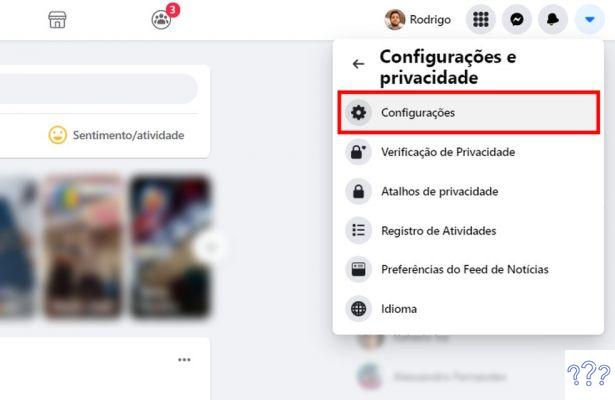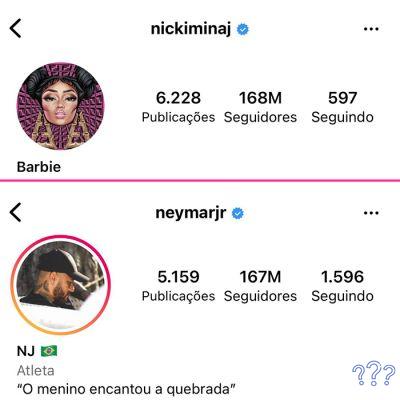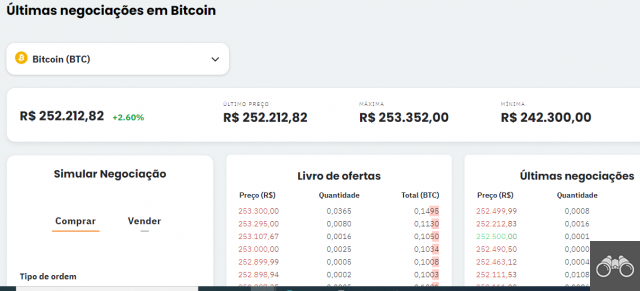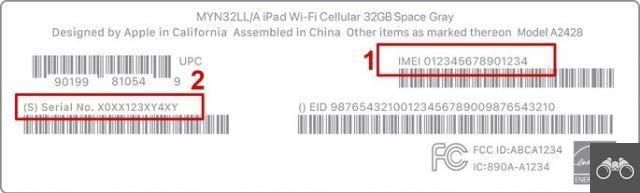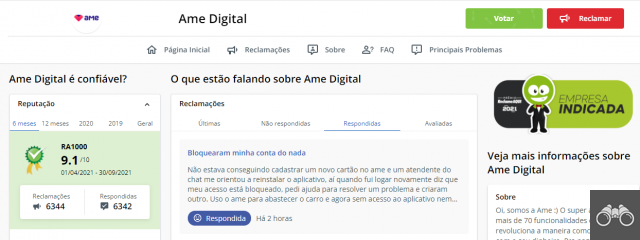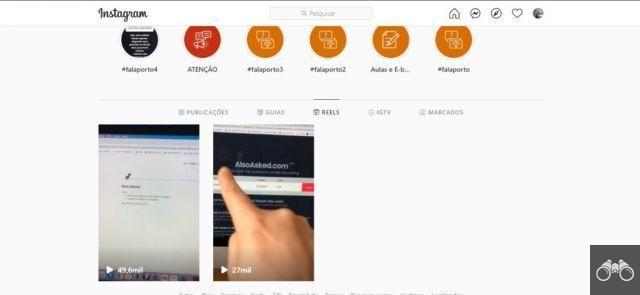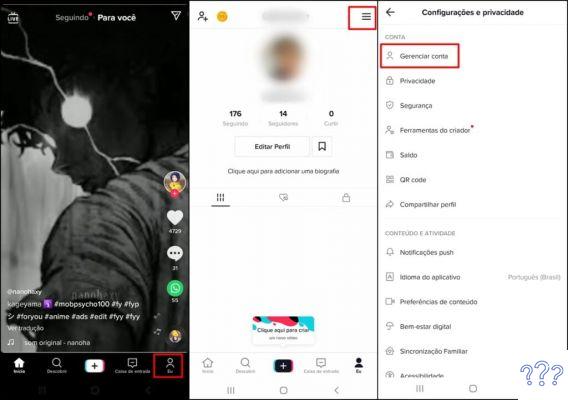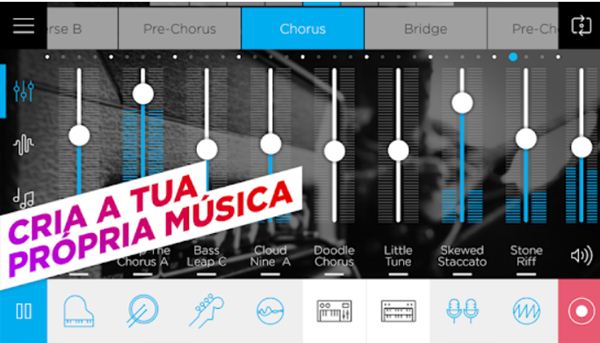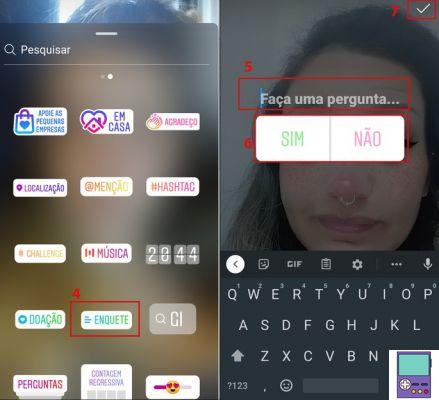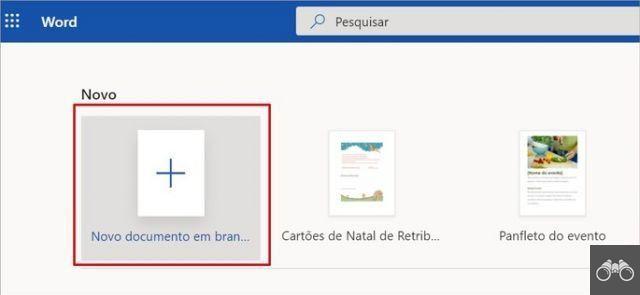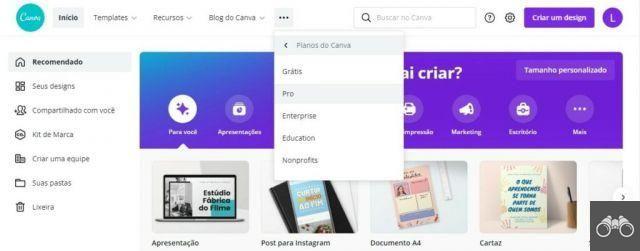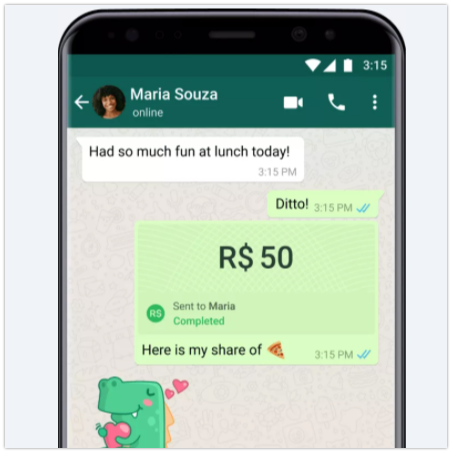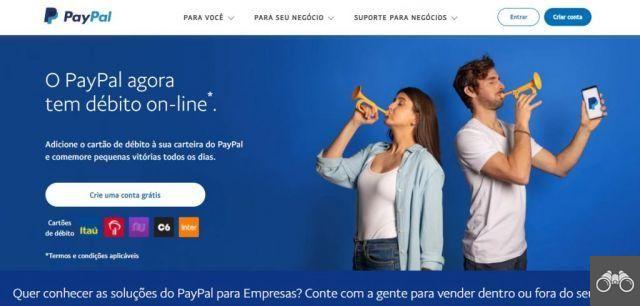Il salvataggio delle indicazioni stradali da Google Maps è possibile grazie alla funzione di download della mappa nativa. La funzione consente di visualizzare percorsi, utilizzare la navigazione GPS e persino cercare posizioni anche senza una connessione Internet.
L'opzione è disponibile sia per dispositivi Android che iOS. Secondo Google, in alcuni luoghi non è possibile scaricare mappe a causa di limitazioni contrattuali, supporto linguistico, tra gli altri motivi.
Scopri di seguito come salvare percorsi e utilizzare Google Maps offline.
Come salvare percorsi in Google Maps e accedere alle mappe offline su dispositivo mobile
Per eseguire la procedura seguente, è necessario disporre di una connessione Internet, preferibilmente una rete a banda larga.
1. Apri Google Maps sul tuo telefono Android o iPhone;
2. Se non hai effettuato l'accesso, accedi al tuo account di servizio;
3. Digita nel campo di ricerca la località dove vuoi andare e selezionala quando compare nell'elenco;
4. Ora tocca la barra bianca nella parte inferiore dello schermo;
5. Tra le opzioni visualizzate, vai a Scaricare;
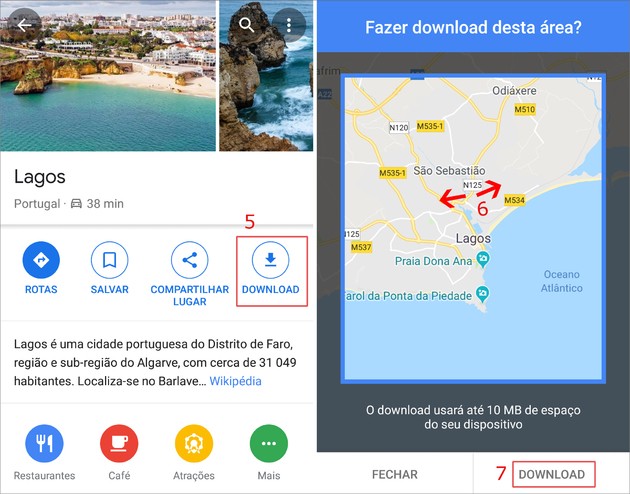
6. Quindi, definisci l'area della mappa che vuoi salvare ingrandendo o allontanando l'immagine pizzicando le dita;
7. Conferma la tua selezione in Scaricare. Il download verrà eseguito in background;
8. Per trovare la tua mappa, vai nella schermata iniziale di Mappe e tocca l'icona formata da tre linee, situata nell'angolo in alto a sinistra dello schermo;
9. Selezionare l'opzione mappe offline;
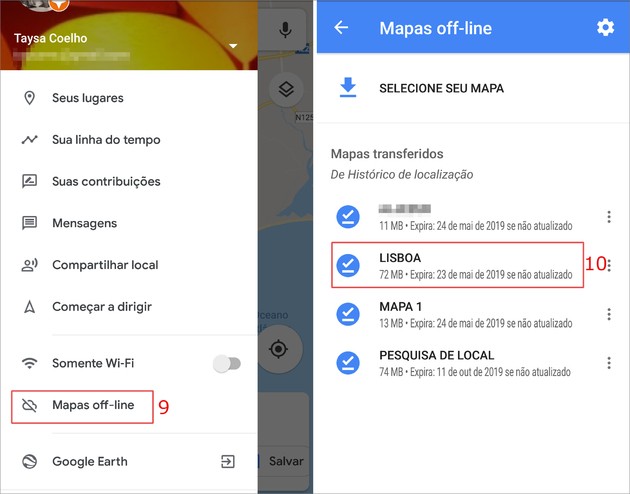
10 Scegli la mappa salvata a cui desideri accedere.
- Entrando nella mappa è possibile visualizzare percorsi e tracce, utilizzare la navigazione GPS e ricercare località, anche senza accesso a Internet.
Come salvare le mappe di Google Maps su scheda SD
Per impostazione predefinita, le mappe scaricate da Mappe vengono salvate nella memoria del telefono. Tuttavia, per coloro che hanno uno spazio limitato sul dispositivo e preferiscono archiviare su una scheda SD, Google offre questa opzione.
Secondo l'azienda, se il dispositivo è dotato di Android 6.0 o versioni precedenti, la scheda SD deve essere configurata per l'archiviazione portatile.
1. Assicurati che la scheda SD sia inserita nel tuo smartphone;
2. Apri Google Maps;
3. Tocca l'icona formata da tre linee, nell'angolo in alto a sinistra;
4. Entrare mappe offline;
5. Accedi all'icona a forma di ingranaggio, situata nell'angolo in alto a destra dello schermo;
6. Em preferenza di archiviazione, rappezzami smaltimento.;
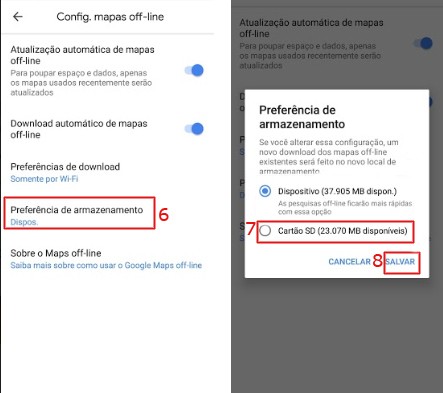
7. Nella finestra che si apre, scegli scheda SD;
8. Termina il processo tra Salvar.
Come salvare percorsi in Google Maps e accedere alle mappe offline su PC
Tramite il computer è possibile salvare i percorsi in PDF da visualizzare anche quando non si dispone di una connessione Internet.
1. Vai al sito web di Google Maps;
2. Nel campo di ricerca, digita il luogo dove vuoi andare e conferma con l'icona della lente di ingrandimento;
3. Tocca l'icona Rotto;
4. Ora, inserisci la posizione di partenza;
5. allora vai Dettagli;
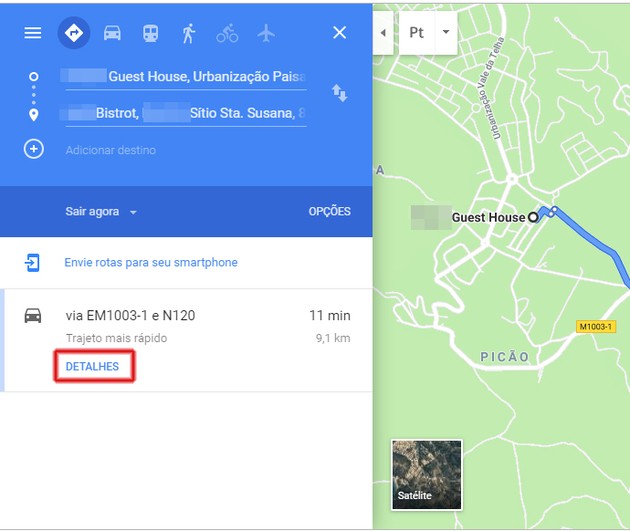
6. Fare clic sull'icona della stampante che apparirà sullo schermo;
7. Quindi scegli l'opzione Stampa comprese le mappe;
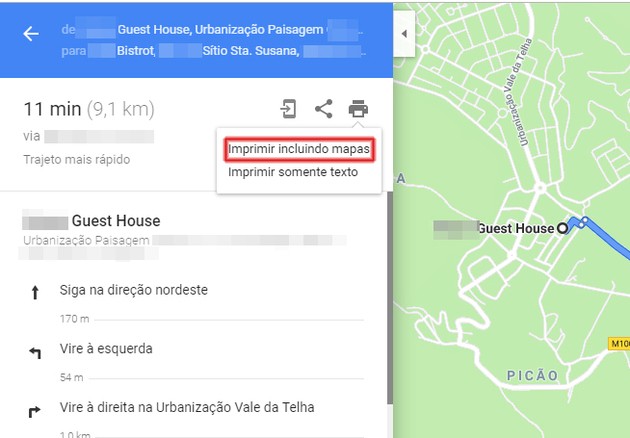
8. Clicca il stampa, nella parte superiore dello schermo;
9. Em Destino, Selezionare Salva come PDF;
10 Termina il processo tra Salvar.
Funzionalità di Google Maps per le mappe offline
Oltre alle tradizionali opzioni per vedere percorsi e tracce, utilizzare la navigazione GPS e cercare posizioni, l'app offre altre funzionalità. Ecco come aggiornare ed eliminare le mappe offline, nonché come rinominare le posizioni.
Come aggiornare le mappe offline in Google Maps
Secondo Google, il servizio cerca di aggiornare le mappe 15 giorni prima della data di scadenza, quando l'utente è connesso a una rete Wi-Fi. Tuttavia, è anche possibile aggiornare manualmente.
Per fare ciò, accedi ai file nell'elemento mappe offline, nel menu principale (icona con tre linee orizzontali). Quindi seleziona l'area che desideri aggiornare e quindi tocca il pulsante aggiornare.
Come rinominare le mappe offline in Google Maps
Se vuoi personalizzare le tue mappe offline, la procedura è abbastanza semplice. Ancora una volta, è necessario accedere all'opzione mappe offline, disponibile dal menu principale Mappe (icona con tre linee orizzontali).
Quindi seleziona la mappa che desideri rinominare e vai all'icona a forma di matita nella parte superiore dello schermo. Quindi assegna la nomenclatura che desideri e finisci Salvar.
Come eliminare le mappe offline in Google Maps
Hai mai usato una mappa e non vuoi più che il file occupi la memoria del cellulare o la memory card? Quindi eliminalo in pochi passaggi.
Accedi all'oggetto mappe offline nel menu principale e tocca l'icona dei tre punti, situata accanto a ciascuna mappa. Nel menu che si apre, scegli Elimina e conferma Sim.
consiglia:
- Segreti e trucchi di Google che devi conoscere
- Le migliori app GPS offline per Android e iPhone